MOV कनवर्टर AVI: MOV (क्विकटाइम) करने के लिए AVI कन्वर्ट करने के लिए कैसे
यह क्या साधन या युक्ति आप एक वीडियो AVI फ़ाइल स्वरूप में रिकॉर्ड करने के लिए उपयोग किया है की बात नहीं है। यह वास्तविक AVI वीडियो फ़ाइल स्वरूप का ही आवेदन की ओर अधिक है। कि उल्लेख किया, बहुत बहुत समर्थित है और एक Windows-आधारित ऑपरेटिंग सिस्टम या प्रोग्राम जैसे Windows मीडिया Player या विंडोज मूवी Maker पर संगत एक AVI फ़ाइल स्वरूप है। तुम भी इसे अपनी PowerPoint प्रस्तुति और अधिक में सम्मिलित कर सकते हैं। इसके विपरीत, संगतता और एक मैक ऑपरेटिंग सिस्टम पर एक AVI फ़ाइल स्वरूप का समर्थन प्रतिबंधित हो सकता है। आप न तो प्लेबैक QuickTime पर एक AVI वीडियो कर सकते हैं और न ही iMovie या Final Cut Pro और आदि में फ़ाइल को संपादित करें।
तथापि, इसका मतलब यह नहीं यदि आप एक मैक या iOS आधारित उपकरणों ही है कि आपके AVI वीडियो फ़ाइलों के सभी के लिए अंत है। आप acutally फ़ाइल स्वरूपों का समर्थन में सुधार करने में मदद कर सकते हैं की सिफारिश की क्विकटाइम घटक है कि (प्लग-इन) के कुछ स्थापित करने की कोशिश कर सकते हैं। यदि आप संपादित करें और आपके AVI वीडियो फ़ाइल की बहुत अधिक करना करने के लिए सक्षम होना करने के लिए की जरूरत है, यह तुम AVI फ़ाइलें एक MOV फ़ाइल स्वरूप में कनवर्ट करने के लिए और अधिक व्यावहारिक हो जाएगा। एक MOV फ़ाइल प्रकार natively का मैक ओएस एक्स बर्फ़ तेंदुआ, शेर ही के iOS आधारित उपकरणों सहित अल द्वारा समर्थित है।
भाग 1: सर्वश्रेष्ठ मैक ओएस एक्स के लिए MOV वीडियो कनवर्टर करने के लिए AVI
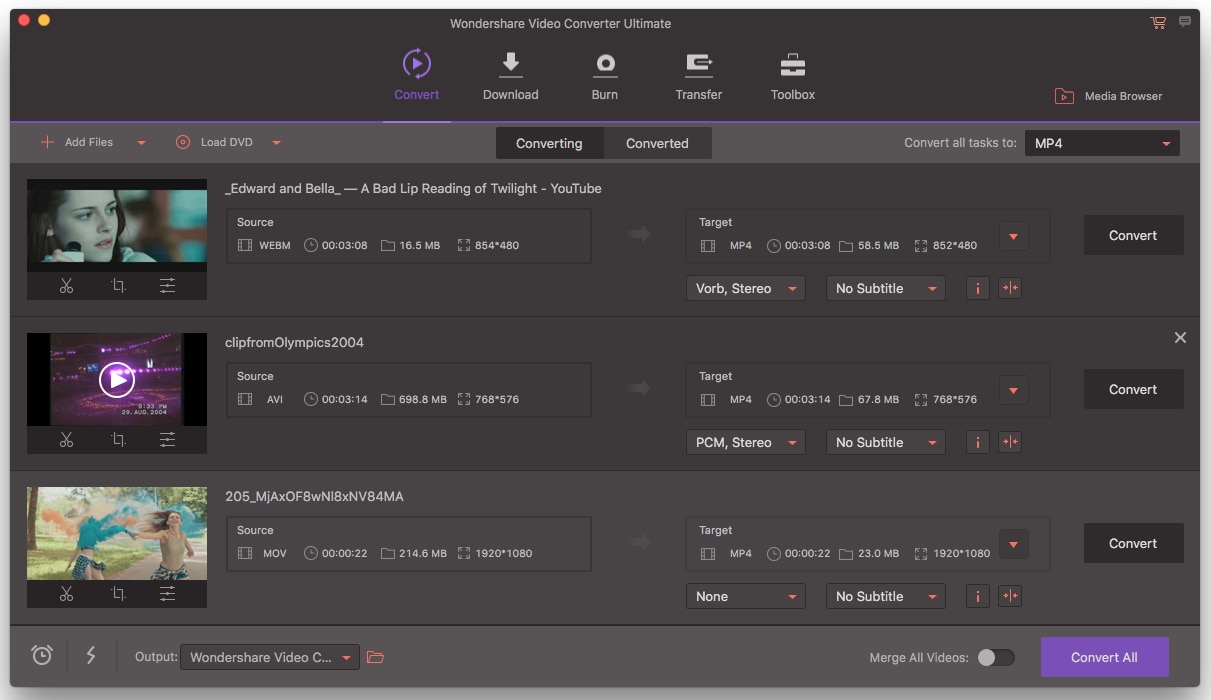
- इनपुट एक AVI फ़ाइल स्वरूप के लिए रूपांतरण के लिए समर्थन करते हैं।
- कनवर्टेड MOV आउटपुट स्वरूप iMovie, Final Cut Pro और आदि पर संपादन योग्य है।
- Lossles 30 X की गति में तेजी से रूपांतरण।
- दोनों AVI और MOV वीडियो फ़ाइलें एक डीवीडी में संग्रहीत किया जा सकता।
- OS समर्थित: मैक ओएस एक्स 10.11 (एल Capitan), 10.10, 10.9, 10.8, 10.7, 10.6 और Windows 8/7/XP/विस्टा
AVI करने के लिए QuickTime MOV कन्वर्ट
Video Converter Ultimate के परीक्षण संस्करण के लिए कोई समाप्ति तिथि है। लंबे समय के रूप में आप पर अपने वर्तमान AVI वीडियो की तरह देखते हैं अगर यह आपके वीडियो की जरूरत है सूट करने के लिए इसलिए, आप के लिए यह कोशिश कर सकते हैं।
1. AVI फ़ाइलें जोड़ें
MOV मैक वीडियो कनवर्टर वीडियो पैनल को खोलने के लिए AVI के स्वागत खिड़कियों में वीडियो आइकन पर क्लिक करें। यदि आप में आपका स्वागत है विंडोज़ को छोड़ दिया है, तो स्थानीय वीडियो टैब क्लिक करें। आपके पास दो विकल्प पर कनवर्टर AVI फ़ाइलें आयात करने में भी होगा:
- 1. खींचें और ड्रॉप करने के लिए MOV कनवर्टर AVI पर सीधे वीडियो।
- 2. सिर करने के लिए फ़ाइल और लोड मीडिया फ़ाइलों का चयन करें.
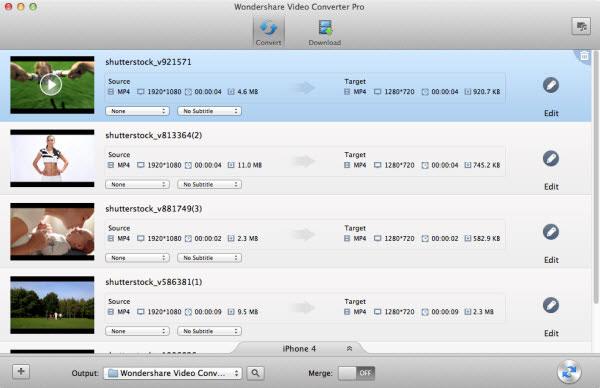
2. एक ही प्लेटफार्म पर संपादित करें
चलो, यह हो वॉल्यूम, चमक, इसके विपरीत, संतृप्ति या आवेषण उपशीर्षक के लिए एक समायोजन आपके AVI फ़ाइल के लिए, आप आसानी से कर सकते हैं में निर्मित संपादक का उपयोग करें। तुम भी विभिन्न प्रभावों में शामिल के साथ वास्तविक समय परिवर्तनों का पूर्वावलोकन कर सकते हैं।
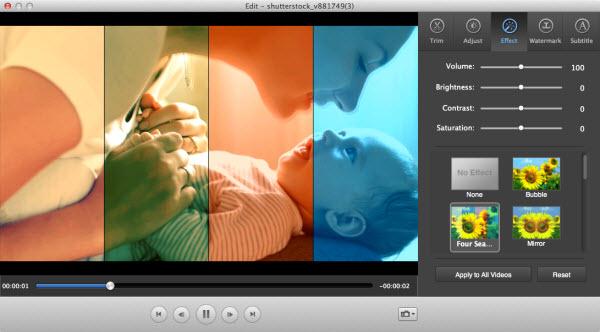
3. आउटपुट स्वरूप सेट करने के लिए MOV
आउटपुट स्वरूप पर क्लिक करें और स्वरूप सूची करने के लिए जाओ। उसके बाद, MOV बाहर का चयन करें वीडियो 'एस श्रेणी। उस के अलावा, आप iPad, iPhone, आइपॉड, एप्पल टीवी और मैक ओएस आवेदन iMovie, iDVD, Final Cut Pro के रूप की तरह iOS उपकरणों के लिए विभिन्न प्रीसेट सेटिंग्स को ढूँढने में सक्षम हो जाएगा। इसका मतलब है कि आप सीधे अपने डिवाइस या प्लेबैक वरीयता के अनुसार अपने आउटपुट स्वरूप चुन सकते हैं।
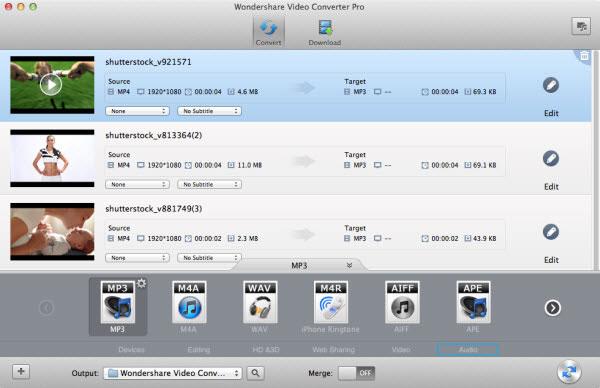
वीडियो ट्यूटोरियल: कैसे करने के लिए MOV वीडियो कनवर्टर AVI में मैक का उपयोग करने के लिए
भाग 2: नि: शुल्क MOV कनवर्टर करने के लिए AVI
# 1। मुफ्त वीडियो कनवर्टर: Wondershare मुक्त MOV कनवर्टर करने के लिए AVI
तुम एक में निर्मित संपादक की सुविधा के अलावा लोकप्रिय है और आमतौर पर इस्तेमाल किया वीडियो फ़ाइलों के अधिकांश परिवर्तित कर सकते हैं। भले ही यह अल्ट्रा-तेजी से रूपांतरण की गति के संदर्भ में कमी हो सकती है। यह अभी भी अपने मूल वीडियो जरूरतों के लिए पर्याप्त से अधिक है।
प्रो: बिल्कुल कुछ भी नहीं लागत!
विपक्ष:
1. स्वयं डीवीडी बनाएँ नहीं कर सकता।
2. बिना अल्ट्रा-तेजी से रूपांतरण की गति।
3. कोई मेटाडेटा रिट्रीवल वीडियो फ़ाइलों के लिए।



भाग 3: ऑनलाइन MOV कनवर्टर करने के लिए AVI
आप नि: शुल्क ऑनलाइन वीडियो कनवर्टर नीचे का उपयोग कर सकते हैं। यह वीडियो करने के लिए लगभग किसी भी स्वरूप में कनवर्ट करता है।
भाग 4: AVI और MOV प्रारूप के लिए विस्तारित ज्ञान
| फ़ाइल एक्सटेंशन | AVI | MOV |
|---|---|---|
|
|
|
|
|
|
AVI ऑडियो और वीडियो दोनों डेटा वाली एक मल्टीमीडिया कंटेनर है। यह तुल्यकालिक ऑडियो के साथ वीडियो प्लेबैक की अनुमति देता है। AVI फ़ाइलें एकाधिक स्ट्रीमिंग ऑडियो और वीडियो का समर्थन | MOV एप्पल द्वारा एक मूल निवासी फ़ाइल स्वरूप introducted है। यह स्वाभाविक रूप से समर्थित और सभी मैक ऑपरेटिंग के साथ संगत किया या है आधारित सिस्टम, प्रोग्राम और सॉफ्टवेयर। यह भी iOS उपकरणों पर खेलने योग्य है। |
|
|
|
iMovie |
|
|
|
|
|
|
|
|
|
|
AVI फ़ाइल स्वरूप के बारे में विस्तृत जानकारी Video_TS AVI करने के लिए कन्वर्ट करने के लिए कैसे Mavericks पर AVI फ़ाइलों को परिवर्तित करने के लिए कैसे AVI Windows 8 पर DVD को बर्न करने के लिए कैसे 3 AVI Players चोटी के मैक के लिए |
MOV फ़ाइल स्वरूप के बारे में विस्तृत जानकारी MP4 फ़ाइलों के लिए उपशीर्षक जोड़ने के लिए कैसे |
